NASに使用している、6TBのHDD「WD Red 6TB」が壊れました(正確には、SMARTエラーが出た)。
稼働時間を調べると、25527時間。しっかりと働いてくれました。どうやら寿命が来たようです。ちなみにこのHDDです(型番は新しくなっています)。
このハードディスクのメーカーであるWestern Digitalは、「RMA」と呼ばれるサポートを行っており、保証期間内のHDDであれば、無償で新品(同様の再生品)と交換してくれるらしいです。
というわけで、RMA交換を行ってみたので、その経緯をメモすることにします。
手順1 アカウント登録
WDアカウントがどうやら必要なようです。こちらからウエスタン・デジタルのサポートページに行きます。
交換保証をしてもらうのは初めてで、アカウントなどは持っていないので、「今すぐ登録」を押す。
言語、国、ユーザータイプを聞かれるので、日本語、日本、エンドユーザを選択します。
その後、名前、電話番号、電子メールアドレス、パスワード、Twitterのハンドル名(!)などを入力させられます。なんでTwitterなのかとも思ったのですが、別に入力必須ではなさそうなので入力しませんでした。
「成功しました!」という喜びのメッセージが現れます。ちょっと日本語が変ですが許しましょう。「WDサポートポータルへアクセスする」をクリックします。
手順2 HDDの登録
WDサポートポータルへようこそ の画面が表示されるので、早速HDDを登録しようと思います。「製品(複数可)を登録する。」をクリック。
製品のシリアル番号、購入日、購入場所を入力します。
シリアル番号は、HDDのラベルを見るのが一番早くて間違いないです。SMART情報を見るという手もあります。
ラベル中の「S/N:」から続く英数字がシリアル番号です。S/Nは「SerialNumber」の意味です。覚えておいて損はない豆知識です。
ちなみに、HDDを製造した日付もこのラベルには記載されています。今回のHDDの場合、「DATE : 09 JAN 2016」とあるので、2016年1月9日に製造されたことになります。年月日の書き方は、日本と世界で違うので注意してください。
 購入日も同様です。私は幸いなことに店舗で購入したときのレシートが残っていたので、それを入力します。なくなった場合はなんとなくでいいらしいです(WD側でシリアルと照合するので問題ないらしい。ホントかどうかは不明)。ただし、製造日より過去の日付はやめておきましょう。この日付ですが、「月/日/年」の書き方になっています。「2016年2月22日」なら「02/22/2016」になりますのでお間違えなく。
購入日も同様です。私は幸いなことに店舗で購入したときのレシートが残っていたので、それを入力します。なくなった場合はなんとなくでいいらしいです(WD側でシリアルと照合するので問題ないらしい。ホントかどうかは不明)。ただし、製造日より過去の日付はやめておきましょう。この日付ですが、「月/日/年」の書き方になっています。「2016年2月22日」なら「02/22/2016」になりますのでお間違えなく。
こんな感じで登録されました。保証失効ぎりぎりです。逆に今壊れて良かったかもしれません。
「RMAの作成」をクリックします。
「理由とコメントを返す」という項目に理由を入力します。私は「SMARTエラー」という項目を選択しました。
そのページの下に「RMAオプション」という項目がありますが、他の項目を選択できないので標準RMAです。そのまま「続ける」をクリックします。
住所とかを書かされます。この住所は日本語が使えません。なので英語表記で書きます。
成功しました!と表示されます。
手順3 梱包
梱包のルールは厳しいらしいです。しっかり守らないと、受け取ってくれないとのこと。しっかりとやりましょう。
このようなメールが届きます。
この中の「RMAの手順」と書かれたリンクをクリックします。
このようなページに飛びます。このページを印刷してください。
印刷したこのページ内の「通関情報」に署名と日付をペンで書いてください。
このページ内の「RMAラベルの印刷」というリンクを押して、出てくるバーコードのページも、印刷してください。
次に送り返すダンボール箱に、RMA番号を3方向に書いてください。
梱包については、WDの公式の梱包情報サイトも合わせて御覧ください。
RMA梱包情報サイト
ちなみに、私の場合返送先住所は日本の三菱の倉庫でした。
Tokyo Branch C-warehouse
29-1, Kaigan 3-chome, Minato-ku,
Tokyo 108-0022 JAPAN
Attn: WD RMA receiving
電話番号: +03-5442-2098
日本に送るので、送り状には日本語表記でいいと思います。
東京都港区海岸3-19-22
三菱倉庫株式会社 東京支社
WD RMA受付
03-5442-2098
HDDを、静電防止バッグに入れ、プチプチの緩衝材で包み、頑丈なダンボール箱に入れます。要するに、買った当時の形にもどせということです。
ちなみに、銀色の帯電防止袋にくるむことは必須です。こうしないと突き返されてしまう可能性があります。
買った時の袋が残っていればそれに入れればいいですが、ないなら買っておきましょう。
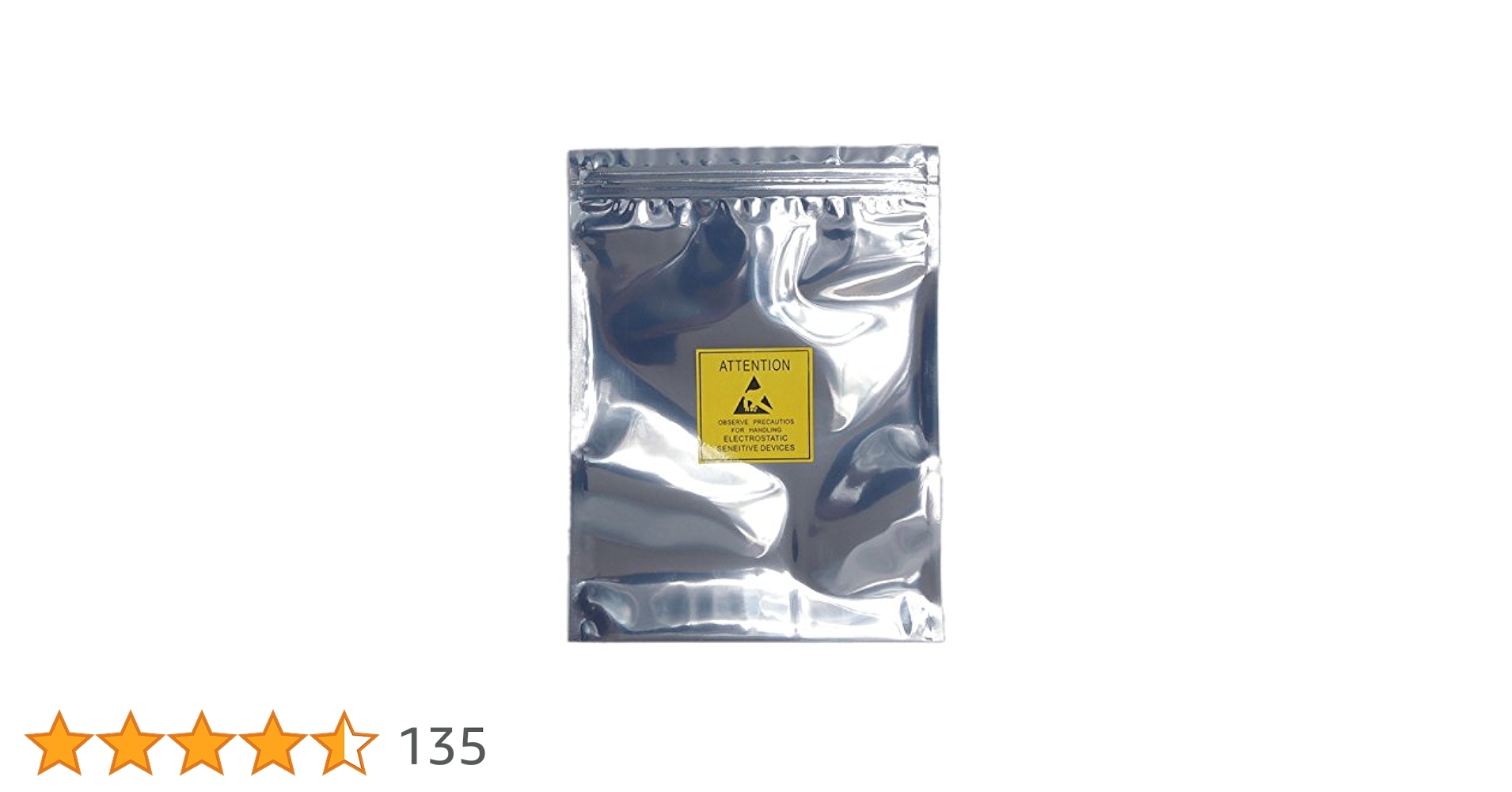
返送します。
・HDDは、帯電防止袋、エアパッキン(プチプチ)、頑丈な箱(購入時の化粧箱)に入れる。
・ダンボール箱に、緩衝材とともに、HDDが入った化粧箱、署名した手順書を入れる
・ダンボールの3面に、RMA #*********と、RMA番号を油性マジックペンで大きく書く。
・残りの1面に、バーコードを貼り付ける。
・海外に飛ばされることを想定して、しっかりと梱包する。
手順4 受け取り
あとは交換品が帰ってくるのを待つのみです。メールに情報が来るので待っておきましょう。結構時間がかかりました。
こちらからの発送日:2019/1/28
WD到着日:2019/2/18
ちょうど三週間かかりました。
こんな感じです。ベトナムから届きました。
箱を開けると、こんな感じ
丁寧にハードディスクが収納されていました。
ちなみに、RMAから帰ってくるハードディスクは、完全な新品ではなく、返品品などを再度使えるようにした「リファービッシュ品」と呼ばれるものだそうです(詳細は不明)。
したがって、WD Redの印である、赤色の帯はなく、白黒のラベルに変わっています。
再生品といえども、公式メーカーが再生したものなので、品質は新品と変わらないとのこと。
ちなみに、RMAの保証期間はリセットされず、このHDDにも受け継がれます。
以上です。このRMA交換には店頭購入の保証書やレシートなどは全く要らなかったので、壊れたらとりあえずRMA保証をつかうとお得でしょう。ただし、届くまで結構かかるので、RAID等を組んでいて、「1本壊れたのでRMAに出して再生品が届いてからRAIDを復旧する」という使い方は難しそうです。



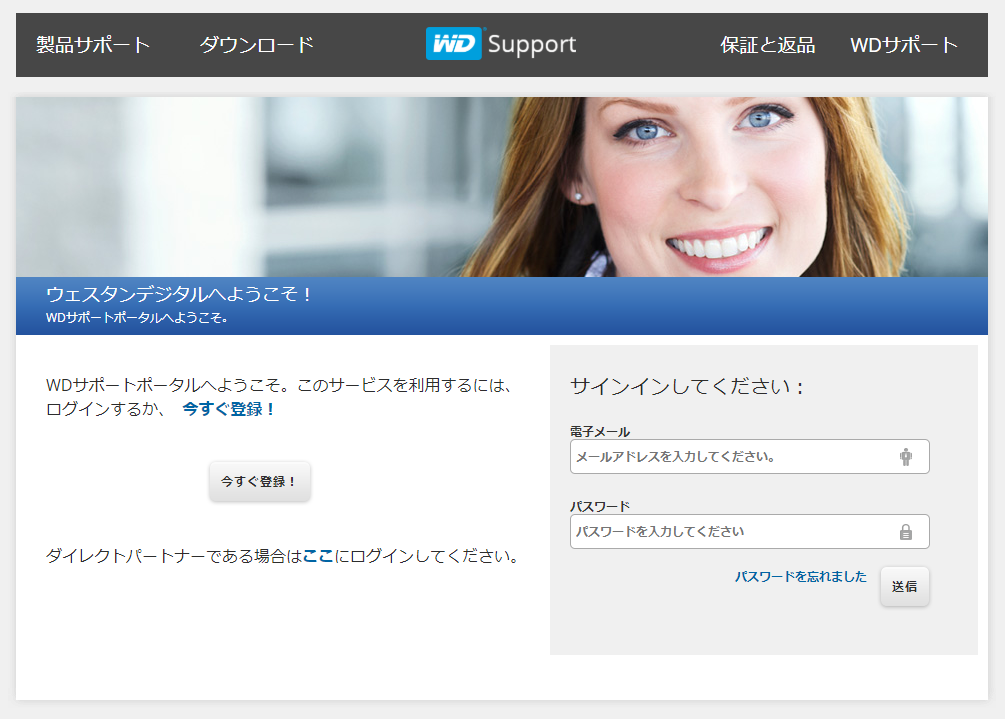
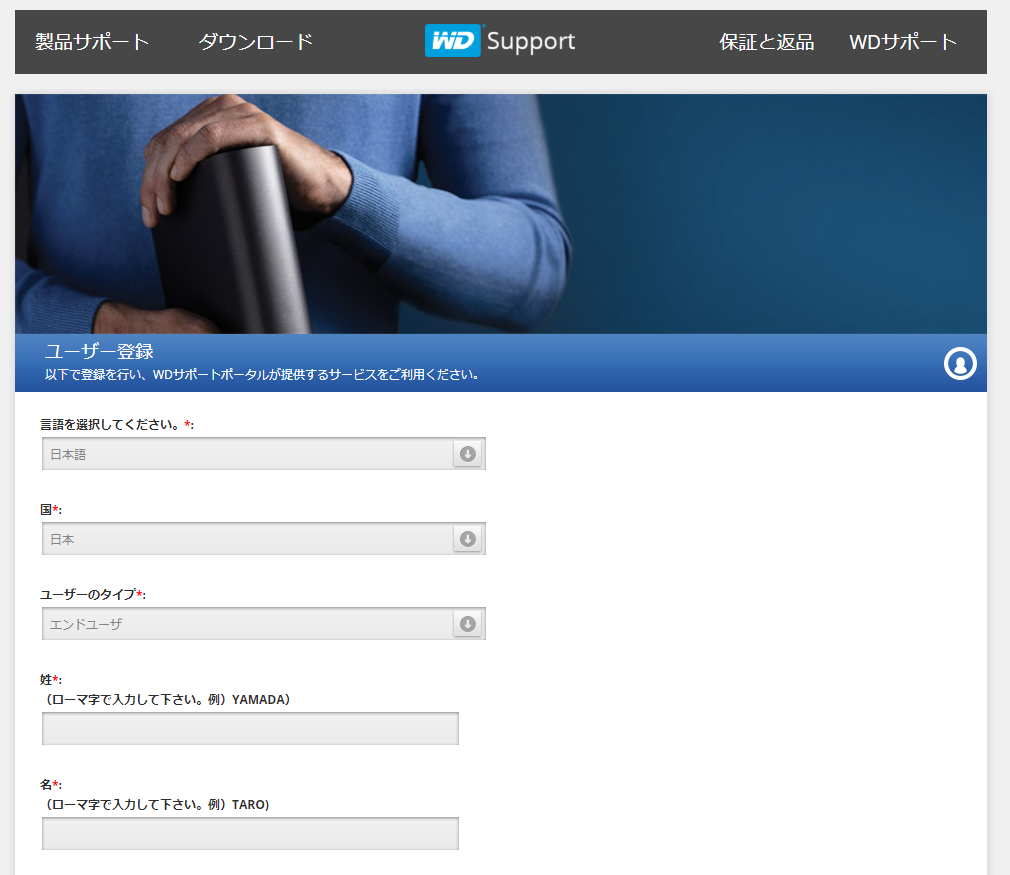
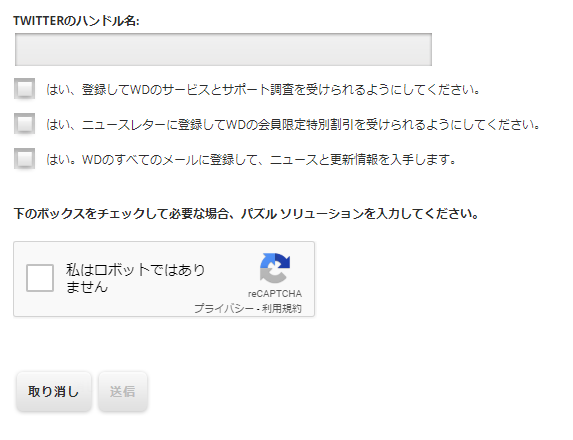
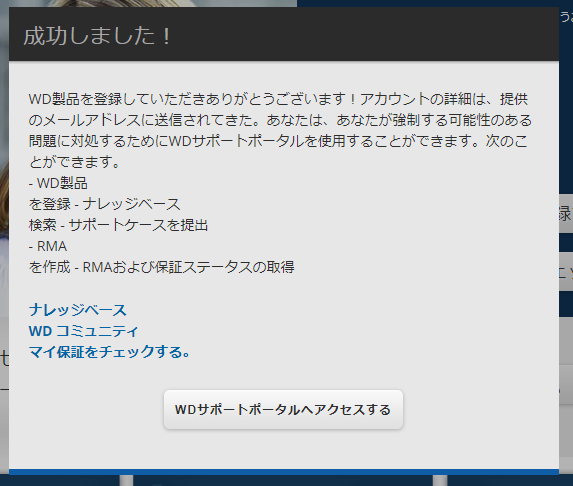

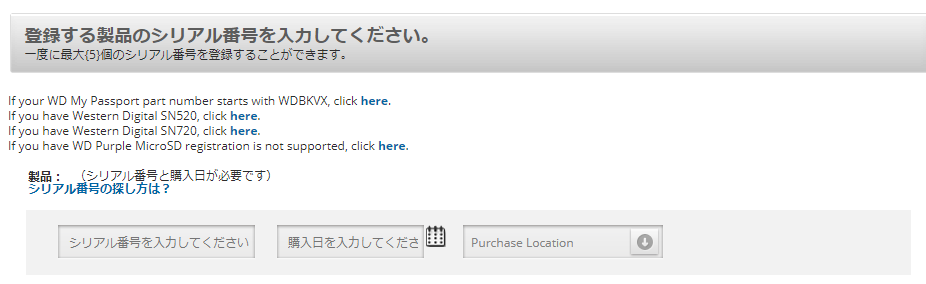




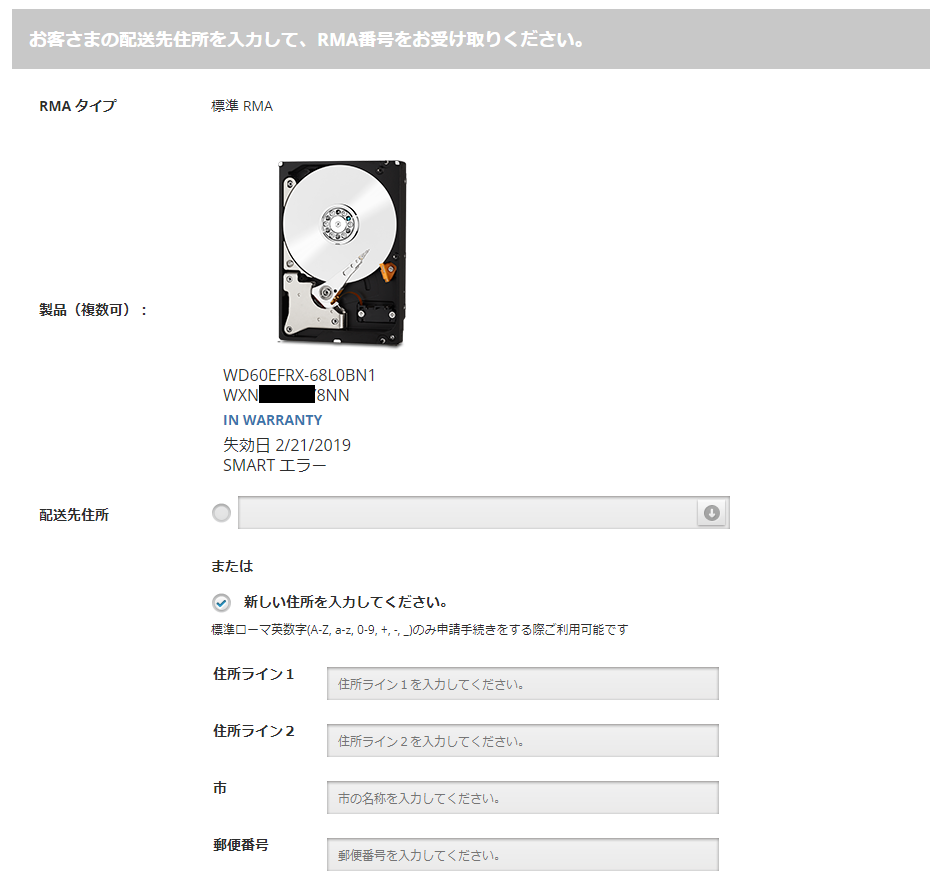
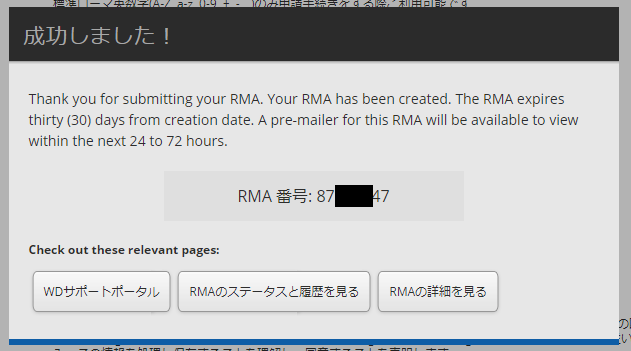

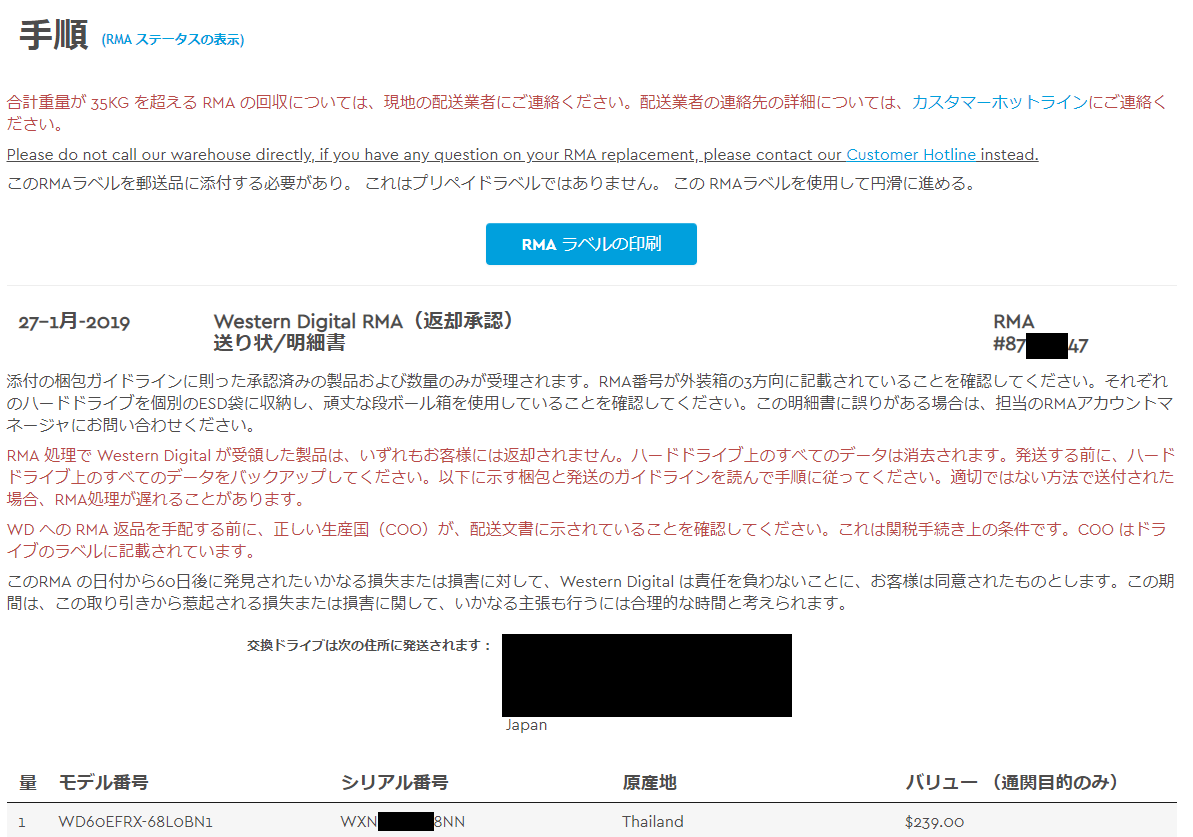
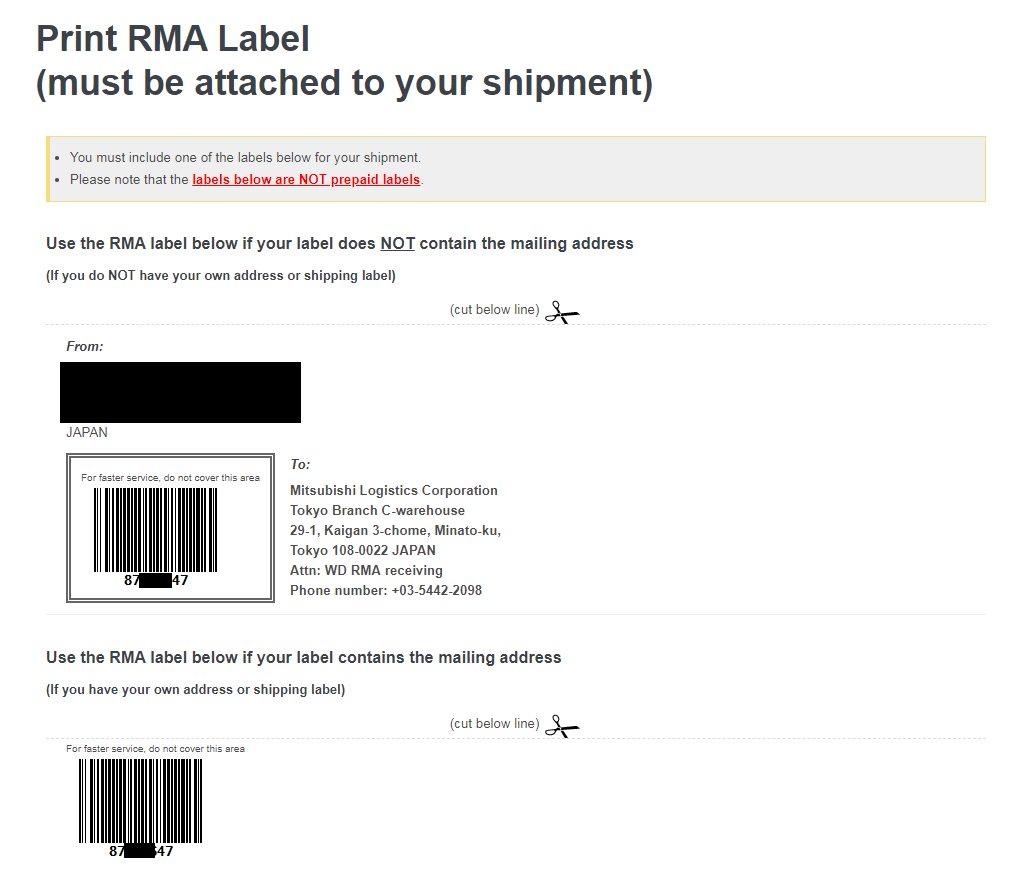


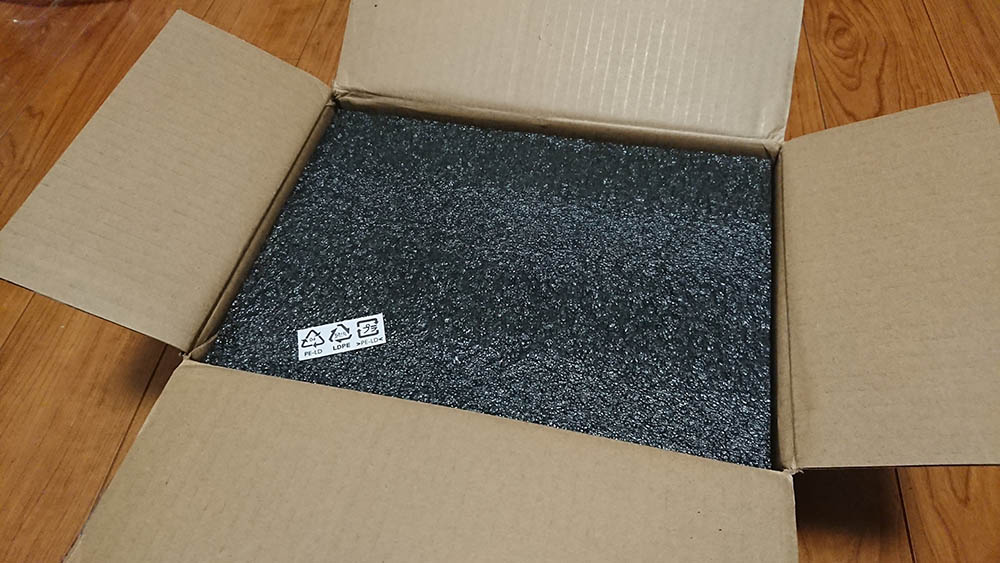

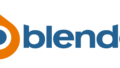

コメント